Nintendo Switch 2, phiên bản kế nhiệm của chiếc console lai đình đám từ Nintendo, hứa hẹn mang đến trải nghiệm chơi game nâng tầm. Với kích thước lớn hơn một chút, hiệu năng mạnh mẽ vượt trội và khả năng tương thích ngược với gần như toàn bộ thư viện game của Nintendo Switch đời đầu, đây chính là lựa chọn nâng cấp hoàn hảo cho những game thủ đã trót “say mê” hệ máy này. Khi quyết định chuyển đổi sang Switch 2, việc chuyển dữ liệu từ console cũ sang máy mới là một trong những ưu tiên hàng đầu. Quy trình này được Nintendo thiết kế khá đơn giản, giúp người dùng dễ dàng di chuyển toàn bộ thông tin quan trọng mà không gặp nhiều trở ngại. Bài viết này của tinhoccongnghe.net sẽ hướng dẫn bạn từng bước cách thực hiện việc chuyển dữ liệu này, làm rõ những loại dữ liệu nào sẽ được di chuyển và điều gì sẽ xảy ra với chiếc Switch cũ của bạn sau quá trình. Hãy cùng tìm hiểu để đảm bảo quá trình nâng cấp của bạn diễn ra suôn sẻ và hiệu quả nhất.
Dữ Liệu Nào Được Chuyển Khi Nâng Cấp Từ Switch Lên Switch 2?
Sử dụng tính năng Chuyển đổi Hệ thống (System Transfer) tích hợp sẵn của Nintendo, các loại dữ liệu sau đây sẽ được sao chép từ máy Nintendo Switch nguồn (cũ) sang máy Nintendo Switch 2 mới của bạn:
- Toàn bộ hồ sơ người dùng: Bao gồm các tài khoản người chơi cùng với tất cả cài đặt cá nhân liên quan.
- Dữ liệu lưu game (save data) hợp lệ: Hầu hết các bản lưu game sẽ được chuyển, đảm bảo bạn có thể tiếp tục hành trình trong các tựa game yêu thích trên máy mới.
- Ảnh chụp màn hình và video đã quay: Toàn bộ khoảnh khắc ấn tượng mà bạn đã ghi lại sẽ được chuyển sang Switch 2.
- Các game digital và bản demo đã mua: Mọi trò chơi và bản dùng thử mà bạn đã sở hữu hoặc tải về dưới dạng kỹ thuật số sẽ được sao chép.
- Cấu hình kiểm soát của phụ huynh: Nếu bạn đã thiết lập quyền kiểm soát của phụ huynh cho các tài khoản, những cài đặt này cũng sẽ được giữ nguyên.
Điều quan trọng cần lưu ý là Nintendo áp dụng phương pháp “tất cả hoặc không gì cả” (all-or-nothing) đối với việc chuyển dữ liệu này. Bạn không thể chọn lọc từng loại dữ liệu cụ thể để chuyển. Vì vậy, để tránh việc sao chép những nội dung không mong muốn sang Switch 2, lời khuyên hữu ích nhất là bạn nên dọn dẹp và xóa bớt những game, demo hoặc ảnh chụp không cần thiết khỏi chiếc Switch cũ trước khi tiến hành quá trình chuyển đổi.
Chuẩn Bị Quá Trình Chuyển Dữ Liệu Từ Switch Cũ Sang Switch 2
Bạn sẽ được nhắc nhở về việc chuyển dữ liệu từ máy Switch cũ sang máy mới ngay khi bạn bật và thiết lập console Nintendo Switch 2 lần đầu tiên. Để bắt đầu, hãy bật máy console mới và tiến hành các bước thiết lập cơ bản. Làm theo hướng dẫn trên màn hình, chọn ngôn ngữ, khu vực và kết nối với internet khi được yêu cầu.
Cuối cùng, hệ thống sẽ yêu cầu bạn cập nhật Switch 2 lên phiên bản firmware mới nhất. Sau khi quá trình cập nhật hoàn tất và Switch 2 khởi động lại, bạn sẽ nhận được một thông báo hỏi liệu có muốn chuyển dữ liệu hay không. Hãy chọn “Begin System Transfer” (Bắt đầu Chuyển đổi Hệ thống) để tiến hành.
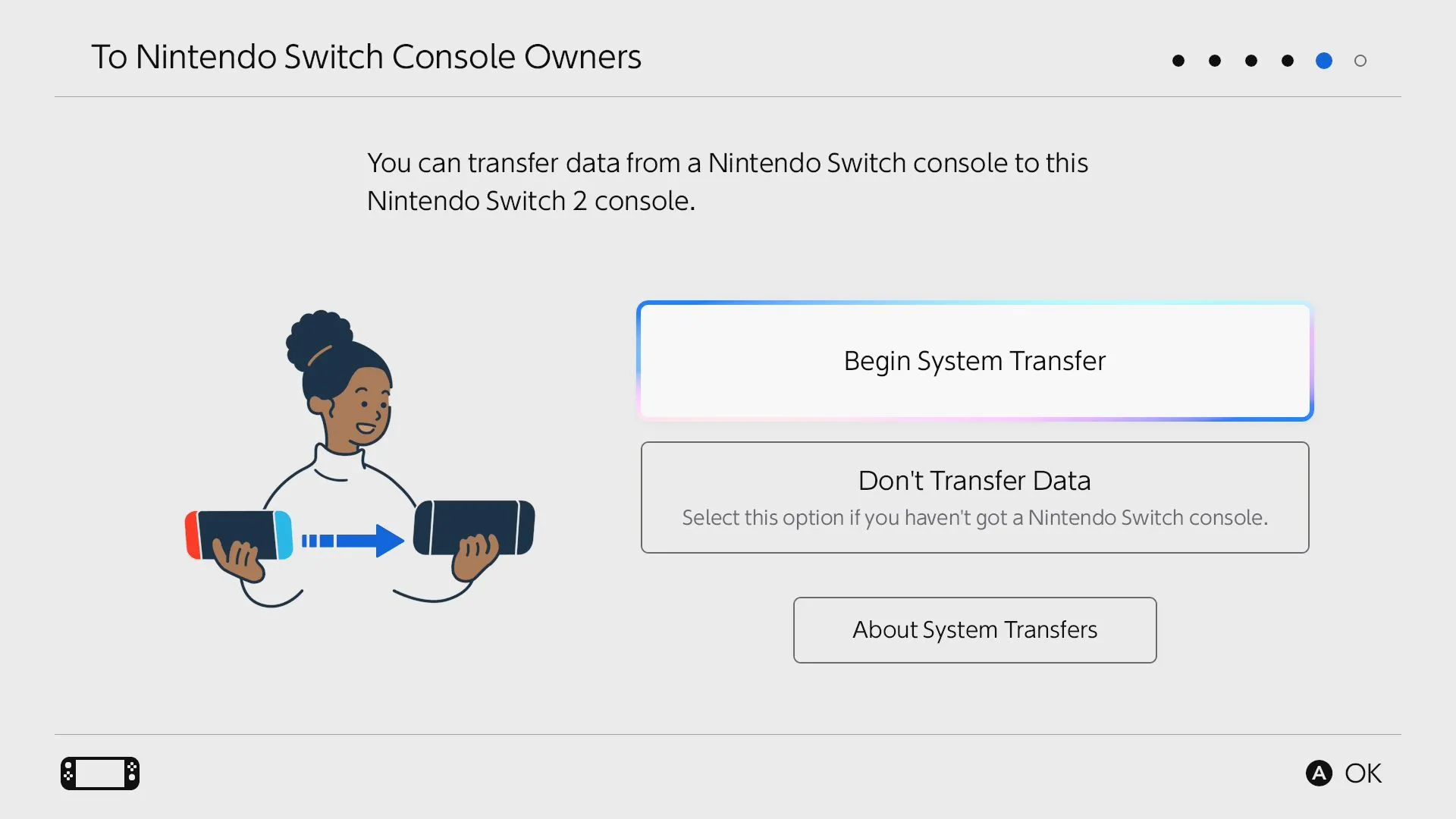 Giao diện bắt đầu tính năng chuyển dữ liệu hệ thống (System Transfer) trên màn hình thiết lập Nintendo Switch 2.
Giao diện bắt đầu tính năng chuyển dữ liệu hệ thống (System Transfer) trên màn hình thiết lập Nintendo Switch 2.
Nếu bạn vô tình bỏ qua bước này trong quá trình thiết lập ban đầu, dường như không có cách nào để kích hoạt lại tính năng chuyển đổi hệ thống một cách thủ công sau khi bạn đã thiết lập Switch 2 hoàn chỉnh. Trong trường hợp này, lựa chọn tốt nhất bạn có thể thực hiện là sử dụng tính năng chuyển dữ liệu lưu game riêng lẻ thông qua mục System Settings > Data Management > Transfer Save Data và chọn “Receive Data” (Nhận Dữ liệu).
Tính năng này hoạt động tương tự như quy trình chuyển đổi hệ thống tổng thể nhưng chỉ áp dụng cho dữ liệu lưu game của bạn. Để có thể chuyển toàn bộ dữ liệu từ Switch cũ sang Switch 2 bằng cách sử dụng trình hướng dẫn Chuyển đổi Hệ thống, bạn sẽ cần phải khôi phục cài đặt gốc (factory reset) chiếc Switch 2 của mình. Để làm điều này, hãy vào System Settings > System > Formatting Options và chọn “Restore Factory Settings” (Khôi phục Cài đặt Gốc).
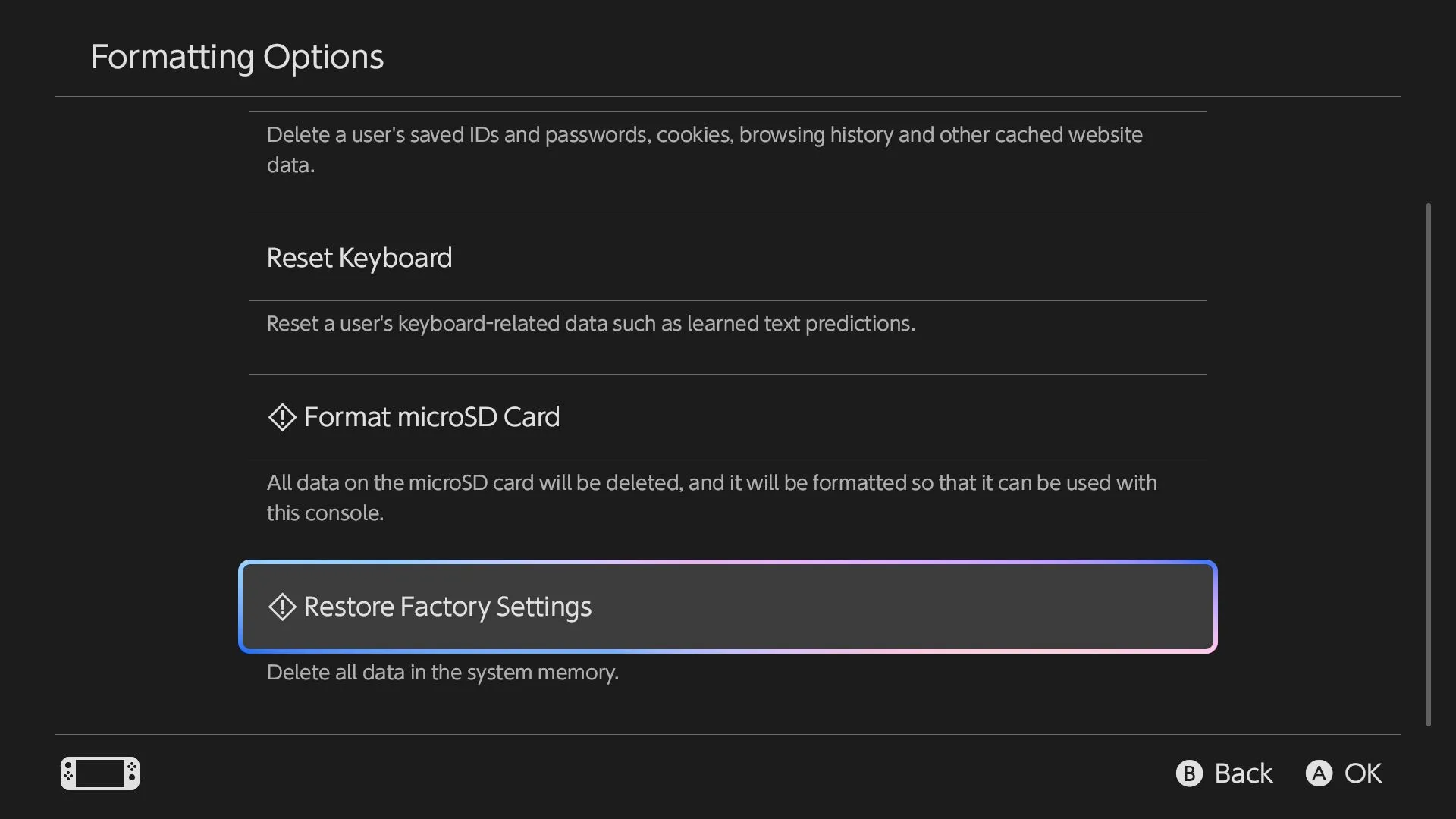 Tùy chọn Khôi phục cài đặt gốc (Restore Factory Settings) trong phần Cài đặt hệ thống của Nintendo Switch để chuẩn bị chuyển dữ liệu.
Tùy chọn Khôi phục cài đặt gốc (Restore Factory Settings) trong phần Cài đặt hệ thống của Nintendo Switch để chuẩn bị chuyển dữ liệu.
Nếu bạn chọn cách này, mọi dữ liệu trên chiếc Switch 2 của bạn sẽ bị xóa sạch. Khi máy Switch 2 khởi động lại sau khi được định dạng, bạn sẽ có thể thiết lập nó như một máy mới và chọn tùy chọn “Begin System Transfer”. Đây là phương pháp tối ưu hơn vì nó giúp chuyển toàn bộ dữ liệu cùng một lúc, tiết kiệm công sức và thời gian thao tác thủ công cho bạn.
Hướng Dẫn Chi Tiết Các Bước Chuyển Dữ Liệu Sang Nintendo Switch 2
Khi quá trình Chuyển đổi Hệ thống đã được khởi tạo, hệ thống sẽ hỏi bạn có muốn lắp thẻ nhớ microSD Express hay không. Bạn có thể bỏ qua bước này, nhưng hãy lưu ý rằng bất kỳ dữ liệu nào được sao chép từ thẻ nhớ Switch cũ sẽ được chuyển vào bộ nhớ trong của Switch 2 thay vì bộ nhớ ngoài. Bạn không thể đơn giản tháo thẻ microSD từ Switch cũ ra và dùng cho Switch 2, bởi vì Switch 2 yêu cầu loại bộ nhớ ngoài có tốc độ nhanh hơn, cụ thể là thẻ microSD Express.
 Thẻ nhớ SanDisk MicroSD Express dành cho Nintendo Switch 2, thể hiện sự cần thiết của lưu trữ tốc độ cao mới.
Thẻ nhớ SanDisk MicroSD Express dành cho Nintendo Switch 2, thể hiện sự cần thiết của lưu trữ tốc độ cao mới.
Tiếp theo, bạn sẽ được yêu cầu đăng nhập bằng tài khoản Nintendo của mình trên chiếc Switch 2. Điều quan trọng là đây phải là cùng một tài khoản Nintendo mà bạn đang chuyển dữ liệu từ máy Switch cũ.
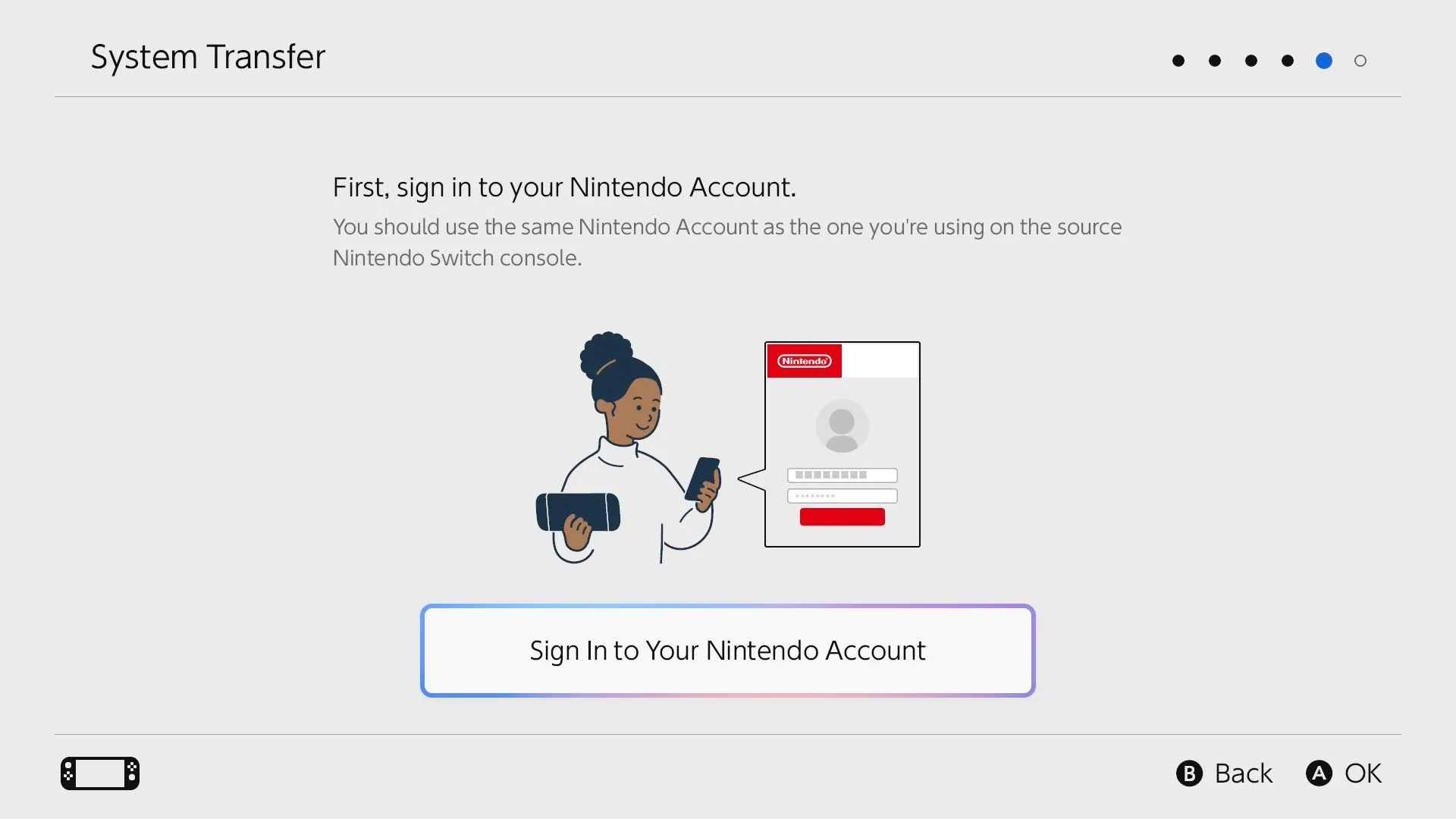 Màn hình yêu cầu đăng nhập tài khoản Nintendo trên Nintendo Switch 2 trong quá trình chuyển dữ liệu hệ thống.
Màn hình yêu cầu đăng nhập tài khoản Nintendo trên Nintendo Switch 2 trong quá trình chuyển dữ liệu hệ thống.
Bây giờ là lúc đảm bảo cả hai console nằm gần nhau. Quá trình chuyển dữ liệu diễn ra không dây qua Wi-Fi, và tốc độ sẽ nhanh hơn nếu kết nối mạnh hơn. Bạn cần kết nối bộ chuyển đổi USB-C phù hợp với cả Switch cũ và Switch 2 trước khi quá trình có thể bắt đầu.
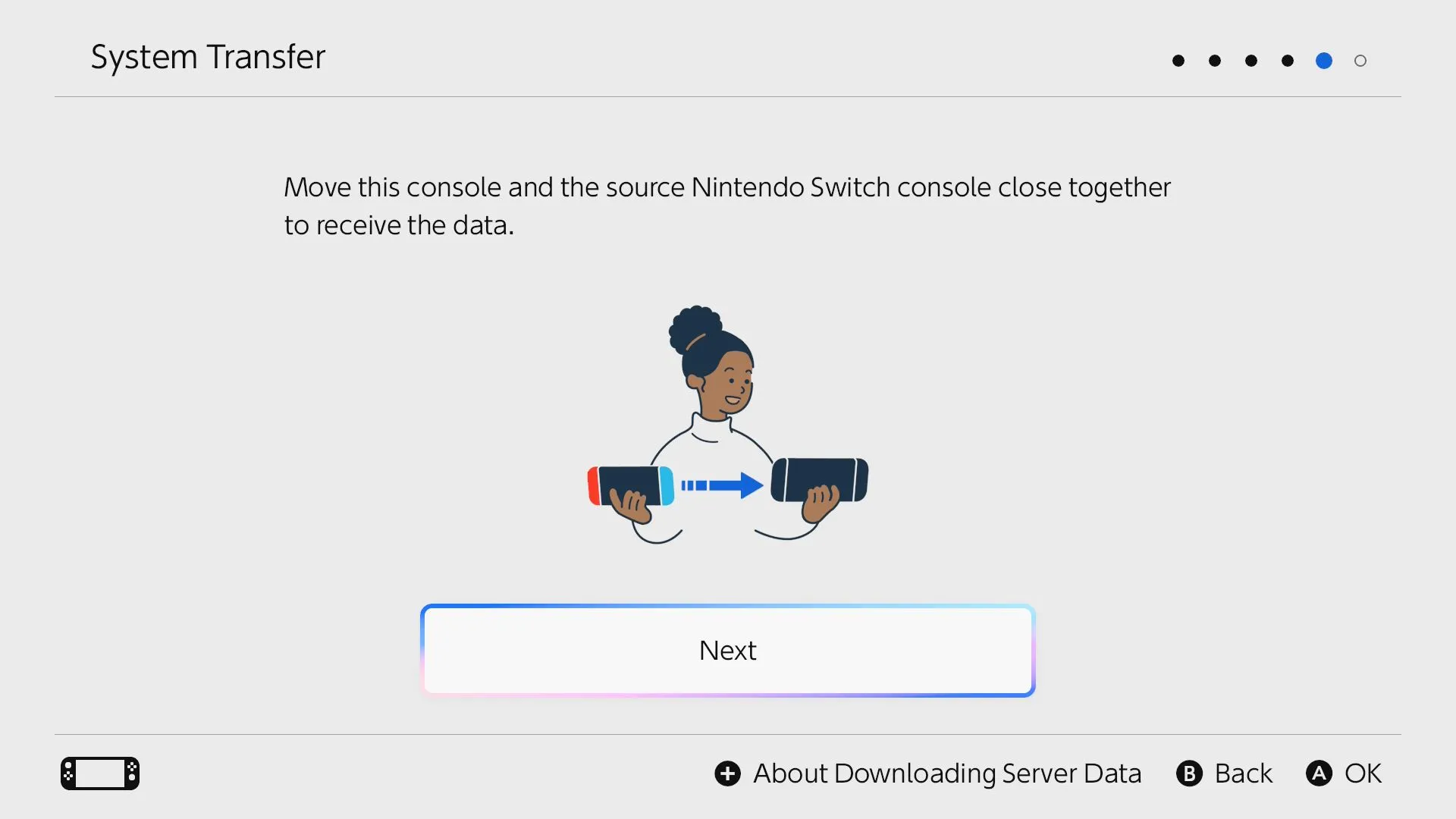 Hướng dẫn đặt hai máy Nintendo Switch (cũ và 2) gần nhau để bắt đầu quá trình chuyển dữ liệu không dây.
Hướng dẫn đặt hai máy Nintendo Switch (cũ và 2) gần nhau để bắt đầu quá trình chuyển dữ liệu không dây.
Tiếp theo, trên chiếc Switch cũ mà bạn đang chuyển dữ liệu từ đó, hãy vào System Settings > System > System Transfer to Nintendo Switch 2 (Chuyển đổi hệ thống sang Nintendo Switch 2). Nếu bạn không thấy tùy chọn này, bạn sẽ cần cập nhật phần mềm hệ thống trước bằng cách vào System Settings > System > System Update (Cập nhật Hệ thống).
 Giao diện tùy chọn Chuyển dữ liệu hệ thống sang Nintendo Switch 2 trên máy Switch cũ.
Giao diện tùy chọn Chuyển dữ liệu hệ thống sang Nintendo Switch 2 trên máy Switch cũ.
Giờ đây, sẽ có thêm một vài thông báo để bạn xác nhận. Nhấn “Next” (Tiếp theo) và sau đó “Done” (Hoàn tất) để bắt đầu, đọc kỹ thông báo và nhấn “Next” một lần nữa. Bạn sẽ được nhắc nhở về bất kỳ dữ liệu lưu game nào chỉ có thể tồn tại trên một console tại một thời điểm. Điều này có nghĩa là một số dữ liệu lưu game sẽ bị xóa khỏi Switch cũ sau khi được chuyển đi. Các trường hợp này bao gồm dữ liệu liên quan đến bản demo cũng như các tựa game bên thứ nhất của Nintendo như Pokemon Legends Arceus và Animal Crossing: New Horizons.
 Hình ảnh tựa game Animal Crossing: New Horizons, một trong những game có dữ liệu save game độc quyền trên Switch.
Hình ảnh tựa game Animal Crossing: New Horizons, một trong những game có dữ liệu save game độc quyền trên Switch.
Khi mọi thứ đã sẵn sàng, hãy nhấn “Start Receiving Data” (Bắt đầu Nhận Dữ liệu) và quá trình chuyển đổi sẽ chính thức bắt đầu.
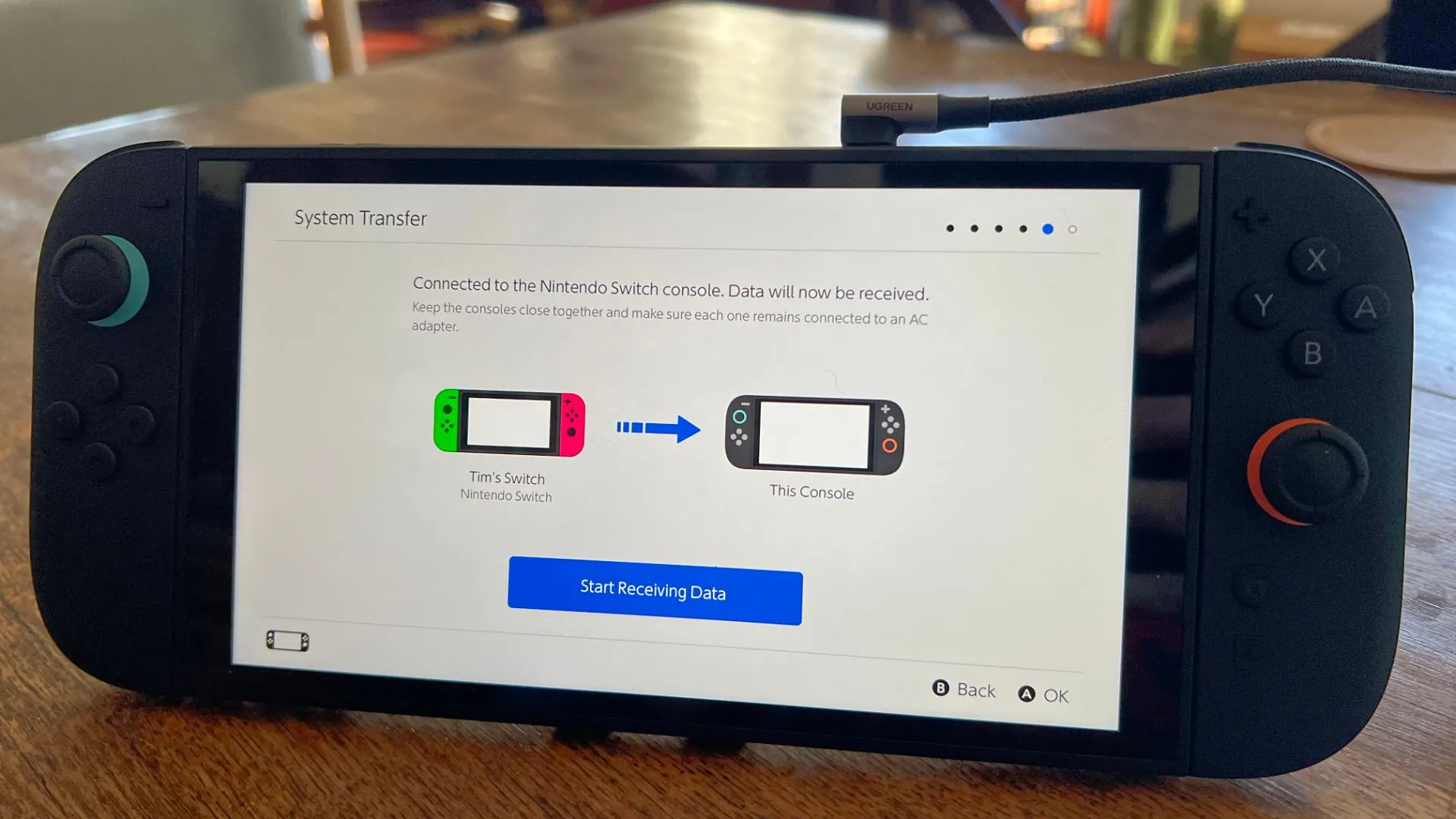 Hai máy Nintendo Switch (cũ và 2) sẵn sàng bắt đầu quá trình chuyển dữ liệu hệ thống.
Hai máy Nintendo Switch (cũ và 2) sẵn sàng bắt đầu quá trình chuyển dữ liệu hệ thống.
Hoàn Tất Quá Trình Chuyển Dữ Liệu và Các Lưu Ý Sau Đó
Khi dữ liệu bắt đầu được chuyển, bạn sẽ thấy màn hình chuyển đổi xuất hiện cùng với phần trăm và thanh tiến trình. Bạn sẽ không thể sử dụng cả hai console cho đến khi màn hình này biến mất và quá trình chuyển hoàn tất. Đây là lúc thích hợp để bạn nghỉ ngơi trong ít phút.
Sau khi quá trình hoàn thành, màn hình sẽ cập nhật và bạn sẽ nhận được thông báo rằng giao diện chủ đề bạn đang sử dụng trên Switch gốc đã được áp dụng cho Switch 2. Cuối cùng, bạn sẽ được mời nhấn nút “Home” để hoàn tất việc thiết lập Switch 2, tại thời điểm đó bạn có thể bắt đầu sử dụng console.
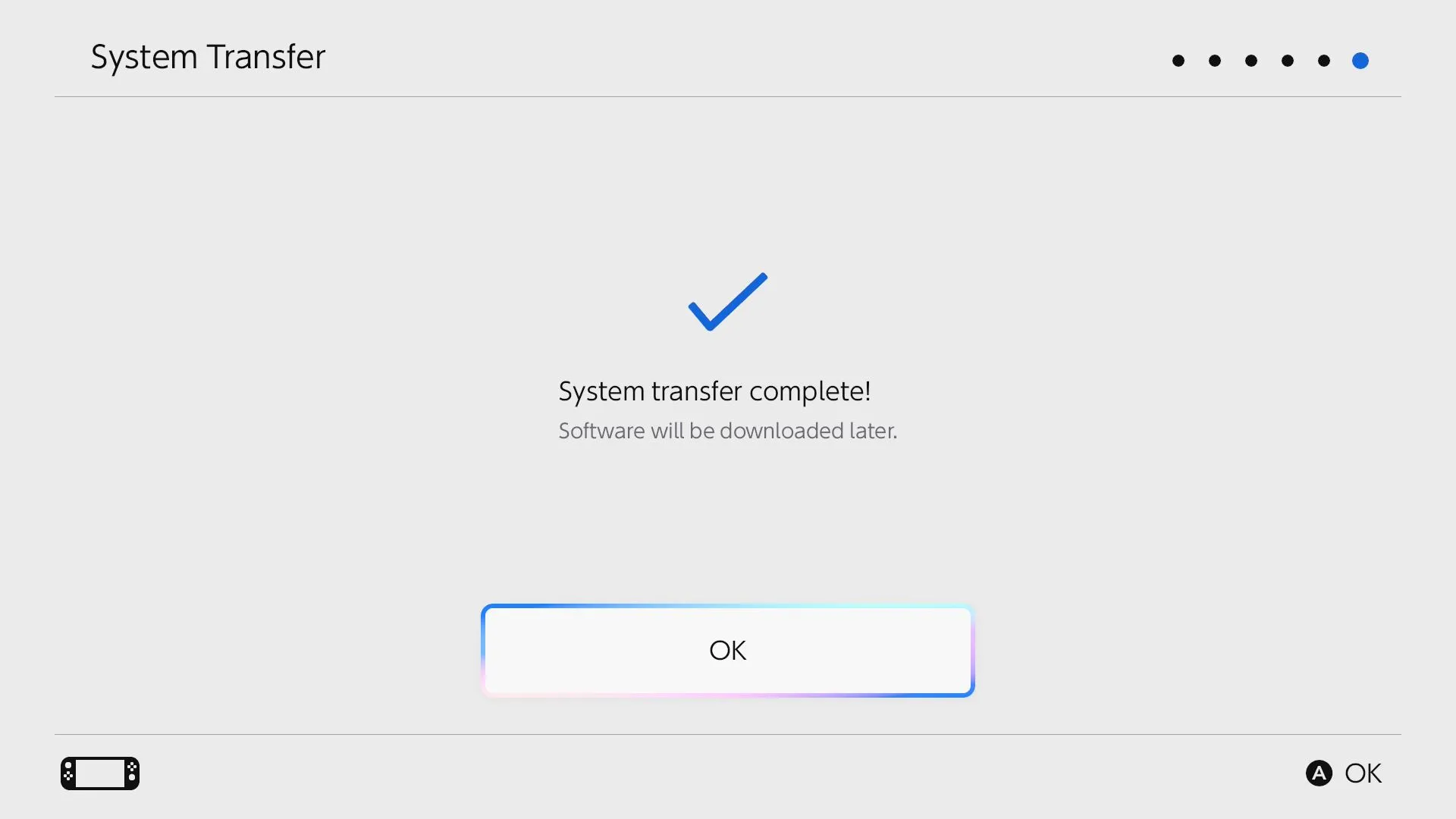 Thông báo Chuyển dữ liệu hệ thống hoàn tất trên màn hình Nintendo Switch 2.
Thông báo Chuyển dữ liệu hệ thống hoàn tất trên màn hình Nintendo Switch 2.
Khi giao diện cuối cùng xuất hiện, bạn sẽ nhận thấy các biểu tượng game quen thuộc trên Switch cũ giờ đây cũng xuất hiện trên Switch 2 của bạn. Để tiết kiệm thời gian trong quá trình chuyển ban đầu, các game digital chỉ được tải xuống sau khi quá trình chuyển hoàn tất. Các trò chơi của bạn sẽ dần dần tải xuống ở chế độ nền.
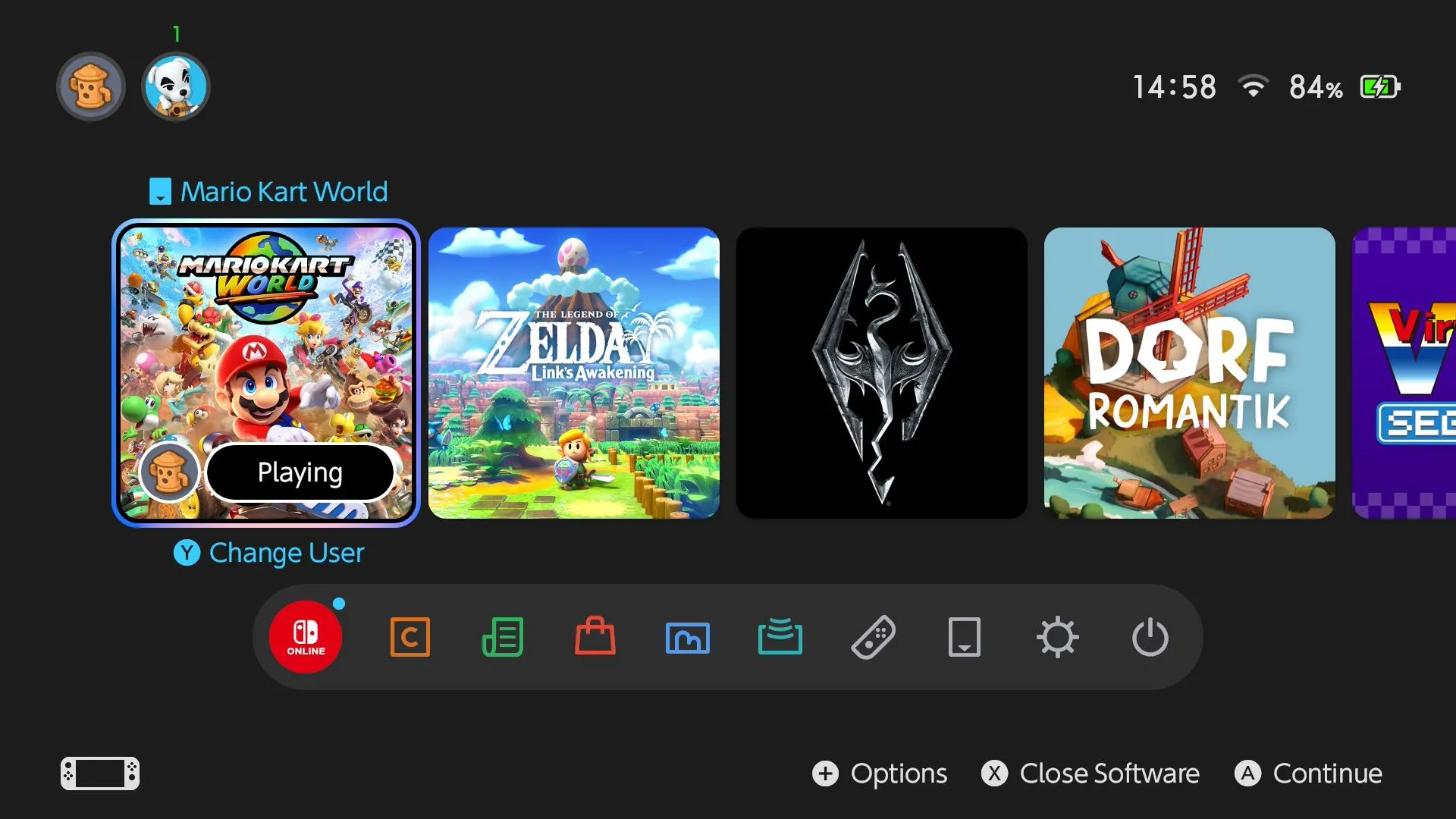 Giao diện người dùng Nintendo Switch 2 sau khi chuyển dữ liệu, hiển thị các biểu tượng game đã được sao chép.
Giao diện người dùng Nintendo Switch 2 sau khi chuyển dữ liệu, hiển thị các biểu tượng game đã được sao chép.
Đối với các phiên bản game vật lý mà bạn đã chơi gần đây, quá trình tải xuống chỉ bao gồm các tệp cập nhật, giúp bạn nhanh chóng trở lại cuộc chơi.
Sau khi quá trình chuyển dữ liệu hoàn tất, có khả năng bạn không muốn giữ lại tất cả mọi thứ từ chiếc Switch cũ trên Switch 2 của mình, đặc biệt là các bản demo hoặc những trò chơi mà bạn không còn hứng thú. Hãy nhanh chóng hành động để ngăn các tựa game này tải xuống bằng cách tìm chúng trong thư viện game của bạn, nhấn nút dấu cộng “+”, và chọn Data Management > Delete Software (Quản lý Dữ liệu > Xóa Phần mềm). Có một tùy chọn để giữ lại biểu tượng game nếu bạn muốn dễ dàng truy cập lại nó sau này. Bất kỳ biểu tượng nào bạn gỡ bỏ vẫn có thể được tải xuống lại thông qua tùy chọn “Virtual Game Cards” (Thẻ Game Ảo) từ menu chính của Switch.
Điều Gì Xảy Ra Với Nintendo Switch Phiên Bản Gốc Sau Khi Chuyển Dữ Liệu?
Chiếc Switch nguồn ban đầu của bạn vẫn có thể sử dụng được sau khi bạn đã thiết lập xong Switch 2. Nó sẽ không bị khôi phục cài đặt gốc, và dữ liệu duy nhất bị sửa đổi là dữ liệu lưu game không thể tồn tại ở nhiều vị trí cùng lúc. Nếu bạn có gói thành viên Nintendo Switch Online, bạn sẽ có quyền truy cập vào tính năng lưu đám mây (cloud saves), giúp đồng bộ các bản lưu game của bạn giữa các console (hoàn hảo nếu bạn muốn chơi cùng một game trên nhiều hệ thống).
Dù thế nào đi nữa, bạn vẫn có thể tiếp tục sử dụng chiếc Switch cũ của mình như trước đây hoặc bạn có thể khôi phục cài đặt gốc và bán nó đi hoặc tặng cho một người bạn. Chúc bạn tận hưởng chiếc Switch 2 mới của mình!